
Bespaar uzelf een telefoongesprek of e-mail wanneer u een vergadering wilt plannen. Met Google kalender , u kunt een nieuwe tijd of datum voorstellen vanaf de uitnodiging van het evenement met behulp van de ingebouwde "Proposy A New Time" -functie.
Een nieuwe tijd voorstellen in Google Calendar Online
Als uw gewenste methode voor het gebruik van de Google Calendar-website staat op uw Windows 10-pc, Mac of Linux-computer, het is eenvoudig om de functie te gebruiken om een andere tijd of datum voor te stellen.
Open het evenement op uw agenda. Klik in de rechterbovenhoek op de pijl-omlaag en selecteer "Een nieuwe tijd voorstellen".
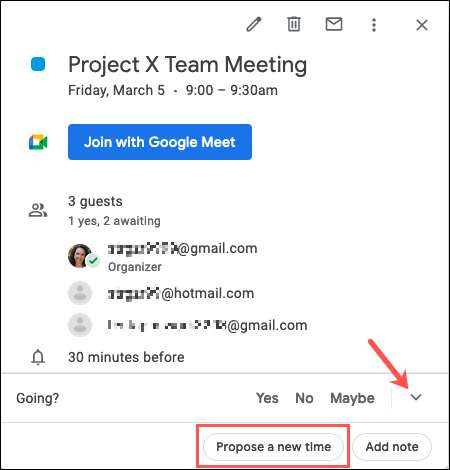
Er wordt een nieuwe pagina geopend die de huidige datum en tijd en tijd van de kalender-evenement weergeeft, samen met uw agenda voor die datum en tijd. Klik aan de linkerkant, onder "Uw voorstel" op de start- of einddatum of -tijd die u wilt wijzigen. Als u een nieuwe datum wilt kiezen, verschijnt er een kleine kalender. Voor de tijd heb je een schuifbare lijst met keren.
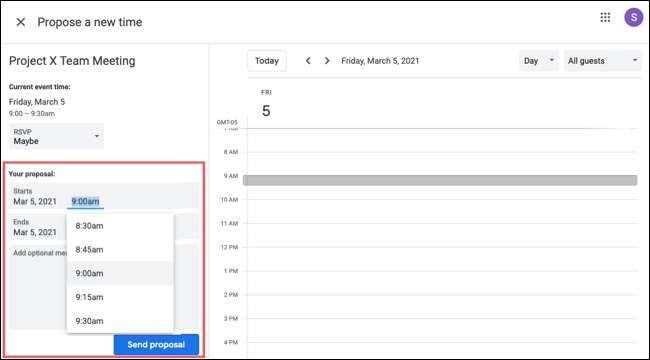
Nadat u de voorgestelde nieuwe tijd hebt gekozen, kunt u een optioneel bericht in de doos toevoegen. Wanneer u klaar bent, klikt u op "Voorstel verzenden".
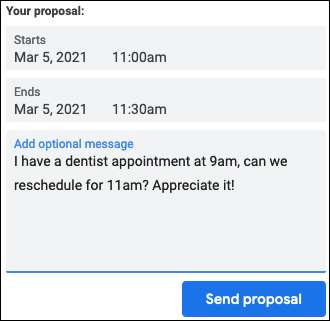
Wanneer de organisator het evenement weergeeft, zullen ze een bericht zien dat u hebt verzonden (samen met de voorgestelde wijziging) en op "Review voorgestelde tijd" op het venster "Review voorgestelde tijd" klikken.
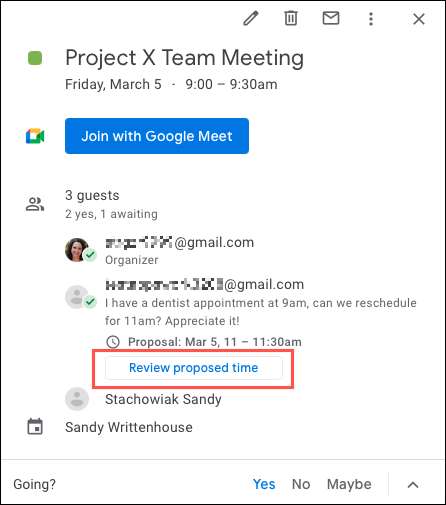
Als ze de wijziging accepteren, klikken ze eenvoudig op "SAVE" bovenaan het scherm Event Details met de nieuwe tijd en / of datum. Dit zal het evenement voor alle deelnemers opnieuw plannen en ze kunnen optioneel een bericht sturen.
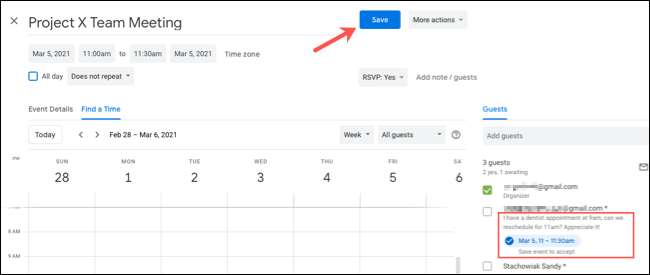
VERWANT: Hoe stoppen met spammers van het aanvallen van uw Google-kalender
Een nieuwe tijd voorstellen in Google Agenda op Android, iPhone of iPad
Met behulp van Google Agenda op uw mobiele apparaat is een geweldige manier om uw schema onderweg bij te houden. De functie voor het voorstellen van een nieuwe tijd is beschikbaar in de Smartphone- en tablet-app van Google Agenda en werkt hetzelfde Android , iphone , en ipad .
Open het evenement in uw Google Calendar-app en tik op de pijl in de rechterbenedenhoek. Tik op "Stel een nieuwe tijd voor."

Gebruik de datum- en tijdsectie aan de onderkant om uw suggestie te kiezen. U kunt optioneel een bericht opnemen, net zoals u online kunt. Tik op het blauwe verzendpictogram dat eruit ziet als een pijl wanneer u klaar bent.

Wanneer de organisator het evenement ziet, zien ze ook elk bericht dat u hebt verzonden met de voorgestelde wijziging en kan op "Review voorgestelde tijd tikken".
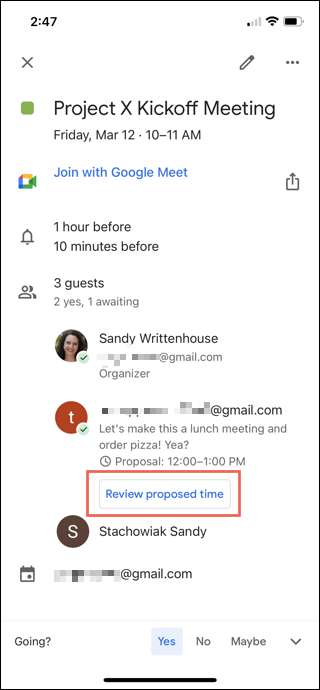
Als ze uw suggestie willen accepteren, tikt u op het vinkje in het vinkje in blauw en selecteert u "Opslaan" op het volgende scherm, dat het evenement opslaat met de nieuwe datum en / of tijd.

Vele malen zijn we gedwongen om een vergadering of evenement opnieuw te plannen. Gelukkig maakt Google Agenda het suggereren van een nieuwe datum of tijd eenvoudig. En vergeet niet om alles op te nemen die uw deelnemers nodig hebben Bestanden toevoegen aan uw Google-agenda-evenementen .
VERWANT: Hoe bestanden bij te voegen aan Google Calendar-evenementen







